CSS 如何進行單一div的正多邊形變換
本文是純粹利用CSS,讓「單一個」div,從正三角形轉換為正八邊形(單一div最多只能做到正八邊形),最後再搭配動畫的效果,變成正多邊形的變換動畫,也由於正多邊形需要用到不少的三角函數計算,為了方便起見,這裡將正多邊形的邊統一都設為100px。
正三角形
正三角形不需要用到偽元素,只需要設定p本身的邊框寬度即可產生,先來看正三角形的邊長與中線,若邊長為100px,則中線四捨五入為87px(100 x sin(60)= 87)。
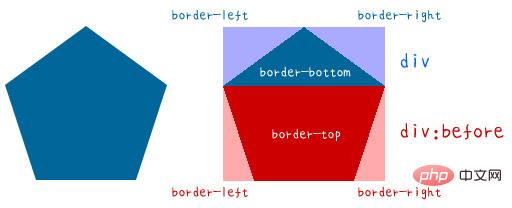
因此我們要將p的長寬都設為0,接著把底部border的寬度設為87px,左右的border寬度設為50px(顏色設為透明transparent),就可以做出一個漂亮的三角形。
width:0; height:0; border-width:0 50px 87px ; border-style:solid; border-color:transparent transparent #095;
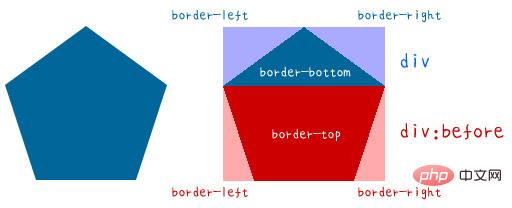
方塊
#方塊應該是最簡單的,只要設定長寬設定為同樣數值就可以了,不過其實還有另外兩種方法,第一種你可以把長寬設為0,把上下左右的border設為50px也可以,第二種則是高度設為0,寬度設為100px,然後某個邊寬也設為100,都是可以的。
.a{
width:100px;
height:100px;
background:#c00;
}
.b{
width:0;
height:0;
border-width:50px;
border-style:solid;
border-color:#095;
}
.c{
width:100px;
height:0;
border-width:0 0 100px;
border-style:solid;
border-color:#069;
}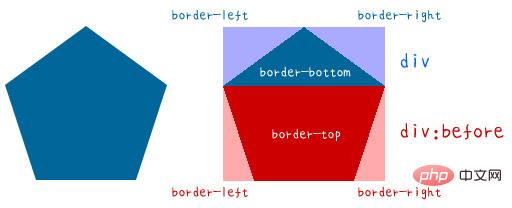
正五邊形
正五邊形就需要進入基本的三角函數領域了,讓我們先把正五邊形分解,用原本的p作為上方的三角形,然後用一個偽元素製作下方的梯形,因為正五邊形每邊的夾角為108度,所以可以藉由三角函數計算出上方三角形的高度為59px(100 x cos(54)),寬度為192px(100x sin(54)x 2),下方梯形的高度為95px(100 x sin(72)),長邊的寬度跟上面的三角形一樣都是192px。
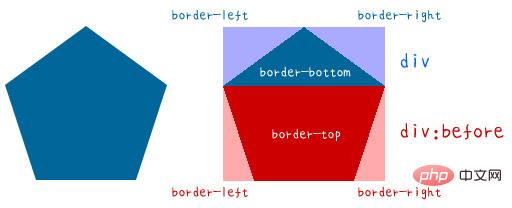
在了解原理之後,就可以利用偽元素來搭配做囉!
.a{
position:relative;
width:0;
height:0;
border-width:0 81px 59px;
border-style:solid;
border-color:transparent transparent #069;
}
.a:before{
position:absolute;
content:"";
top:59px;
left:-81px;
width:100px;
height:0;
background:none;
border-width:95px 31px 0;
border-style:solid;
border-color:#069 transparent transparent;
}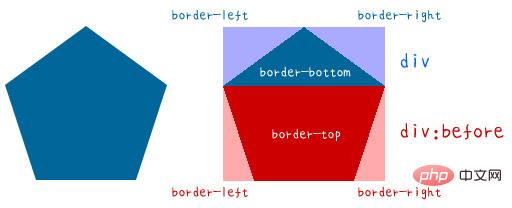
正六邊形
正六邊形的每個夾角是120度,如果以純CSS的方向來看的話,就是把正五邊形上面的三角形改變一下,就可以做出正六邊形,也就是變成上下兩個梯形的組合而已,梯形的長邊為200px(100 x cos(60)x 2 100 ),梯形的高度為87px(100 x sin(60))。

所以只要把正五邊形的CSS稍作修改就可以做出正六邊形了。
.a{
position:relative;
width:100px;
height:0;
border-width:0 50px 87px;
border-style:solid;
border-color:transparent transparent #f80;
}
.a:before{
position:absolute;
content:"";
top:87px;
left:-50px;
width:100px;
height:0;
background:none;
border-width:87px 50px 0;
border-style:solid;
border-color:#f80 transparent transparent;
}
正七邊形
正七邊形開始就必須再使用after這個偽元素了,因為正七邊形必須要拆解為三個記憶體區塊,分別是用原本的p作為上面的三角形,一個偽元素作為中間的梯形,然後另一個偽元素作為底部的梯形,正七邊形的夾角比較特別不是整數,而是128又4/7度,大概取到小數第二位是128.57,所以計算起來結果就如下圖所示,重點就是必須要清楚知道長寬是多少。

有了長寬之後,就開始用CSS來寫囉!
.a{
position:relative;
width:0;
height:0;
border-width:0 90px 43px;
border-style:solid;
border-color:transparent transparent #09c;
}
.a:before{
position:absolute;
content:"";
top:140px;
left:-112px;
width:100px;
height:0;
border-width:78px 62px 0;
border-style:solid;
border-color:#09c transparent transparent;
}
.a:after{
position:absolute;
content:"";
top:43px;
left:-112px;
width:180px;
height:0;
border-width:0 22px 97px;
background:none;
border-style:solid;
border-color:transparent transparent #09c;
}
正八邊形
正八邊形其實就是把正七邊形上面的三角形變成梯形,然後中間的梯形變成長方形就搞定了,正八邊形的夾角為135度,計算出來的各區域長寬如下圖。

同樣的了解原理,CSS做起來就簡單多囉!
.a{
position:relative;
width:100px;
height:0;
border-width:0 71px 71px;
border-style:solid;
border-color:transparent transparent #f69;
}
.a:before{
position:absolute;
content:"";
top:171px;
left:-71px;
width:100px;
height:0;
border-width:71px 71px 0;
border-style:solid;
border-color: #f69 transparent transparent;
}
.a:after{
position:absolute;
content:"";
top:71px;
left:-71px;
width:242px;
height:0;
border-width:0 0 100px;
background:none;
border-style:solid;
border-color:transparent transparent #f69;
}
小结
以上就是纯粹利用CSS做出来的单一div的正多边形变换,如果熟练的话,其实加上动画效果,就可以做出像下面示例这个样子的变换动画啰!

相关教程:css视频教程
以上是CSS 如何進行單一div的正多邊形變換的詳細內容。更多資訊請關注PHP中文網其他相關文章!

熱AI工具

Undresser.AI Undress
人工智慧驅動的應用程序,用於創建逼真的裸體照片

AI Clothes Remover
用於從照片中去除衣服的線上人工智慧工具。

Undress AI Tool
免費脫衣圖片

Clothoff.io
AI脫衣器

AI Hentai Generator
免費產生 AI 無盡。

熱門文章

熱工具

記事本++7.3.1
好用且免費的程式碼編輯器

SublimeText3漢化版
中文版,非常好用

禪工作室 13.0.1
強大的PHP整合開發環境

Dreamweaver CS6
視覺化網頁開發工具

SublimeText3 Mac版
神級程式碼編輯軟體(SublimeText3)

熱門話題
 bootstrap怎麼寫分割線
Apr 07, 2025 pm 03:12 PM
bootstrap怎麼寫分割線
Apr 07, 2025 pm 03:12 PM
創建 Bootstrap 分割線有兩種方法:使用 標籤,可創建水平分割線。使用 CSS border 屬性,可創建自定義樣式的分割線。
 bootstrap怎麼插入圖片
Apr 07, 2025 pm 03:30 PM
bootstrap怎麼插入圖片
Apr 07, 2025 pm 03:30 PM
在 Bootstrap 中插入圖片有以下幾種方法:直接插入圖片,使用 HTML 的 img 標籤。使用 Bootstrap 圖像組件,可以提供響應式圖片和更多樣式。設置圖片大小,使用 img-fluid 類可以使圖片自適應。設置邊框,使用 img-bordered 類。設置圓角,使用 img-rounded 類。設置陰影,使用 shadow 類。調整圖片大小和位置,使用 CSS 樣式。使用背景圖片,使用 background-image CSS 屬性。
 bootstrap怎麼調整大小
Apr 07, 2025 pm 03:18 PM
bootstrap怎麼調整大小
Apr 07, 2025 pm 03:18 PM
要調整 Bootstrap 中元素大小,可以使用尺寸類,具體包括:調整寬度:.col-、.w-、.mw-調整高度:.h-、.min-h-、.max-h-
 HTML,CSS和JavaScript的角色:核心職責
Apr 08, 2025 pm 07:05 PM
HTML,CSS和JavaScript的角色:核心職責
Apr 08, 2025 pm 07:05 PM
HTML定義網頁結構,CSS負責樣式和佈局,JavaScript賦予動態交互。三者在網頁開發中各司其職,共同構建豐富多彩的網站。
 bootstrap怎麼設置框架
Apr 07, 2025 pm 03:27 PM
bootstrap怎麼設置框架
Apr 07, 2025 pm 03:27 PM
要設置 Bootstrap 框架,需要按照以下步驟:1. 通過 CDN 引用 Bootstrap 文件;2. 下載文件並將其託管在自己的服務器上;3. 在 HTML 中包含 Bootstrap 文件;4. 根據需要編譯 Sass/Less;5. 導入定製文件(可選)。設置完成後,即可使用 Bootstrap 的網格系統、組件和样式創建響應式網站和應用程序。
 bootstrap按鈕怎麼用
Apr 07, 2025 pm 03:09 PM
bootstrap按鈕怎麼用
Apr 07, 2025 pm 03:09 PM
如何使用 Bootstrap 按鈕?引入 Bootstrap CSS創建按鈕元素並添加 Bootstrap 按鈕類添加按鈕文本
 bootstrap怎麼看日期
Apr 07, 2025 pm 03:03 PM
bootstrap怎麼看日期
Apr 07, 2025 pm 03:03 PM
答案:可以使用 Bootstrap 的日期選擇器組件在頁面中查看日期。步驟:引入 Bootstrap 框架。在 HTML 中創建日期選擇器輸入框。 Bootstrap 將自動為選擇器添加樣式。使用 JavaScript 獲取選定的日期。
 vue中怎麼用bootstrap
Apr 07, 2025 pm 11:33 PM
vue中怎麼用bootstrap
Apr 07, 2025 pm 11:33 PM
在 Vue.js 中使用 Bootstrap 分為五個步驟:安裝 Bootstrap。在 main.js 中導入 Bootstrap。直接在模板中使用 Bootstrap 組件。可選:自定義樣式。可選:使用插件。






